|
Vamos a dibujar una esfera introduciendo ahora su expresión analítica desde la ventana de la simulación,
esto nos permitirá variar la superficie que queremos visualizar. Comenzaremos representando una superficie
esférica cuya expresión analítica conocemos del apartado anterior:
x = r*Math.sin(theta)*Math.cos(phi);
y = r*Math.sin(theta)*Math.sin(phi);
z = r*Math.cos(theta);
Utilizando el elemento gráfico
 no necesitaremos inicializar las variables y funciones ni dimensionarlas.
no necesitaremos inicializar las variables y funciones ni dimensionarlas.
Introduciendo el valor que deseemos en la variable
r se actualiza su valor en las variables
x,
y
y z.
Si desea ver la aplicación que vamos a desarrollar haga click con el ratón sobre esta imagen.
|

|
|
1.-
Comezamos creando los elementos de la
Vista que se muestran en la figura.
Creamos el
PanelDibujo3D en el centro de la
Ventana,
los mínimos de las coordenadas
x,
y y
z, los establecemos en -10.0 y los máximos en +10.0, por ejemplo.
En este PanelDibujo3D creamos una
SuperficieAnalitica

|
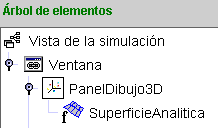
|
|
2.-
Generamos las
Variables
tipo String
como se aprecia en la figura
|
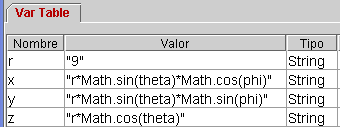
|
3.-
Abrimos las
Propiedades
de la SuperficieAnalitica
 y rellenamos los apartados que aparecen en la figura. La variable theta varía entre 0 y π en treinta intervalos, la variable phi varía entre 0 y 2 π en treinta intervalos también. y rellenamos los apartados que aparecen en la figura. La variable theta varía entre 0 y π en treinta intervalos, la variable phi varía entre 0 y 2 π en treinta intervalos también.
Los apartados
X(),
Y() y
Z()
los relacionamos con las variables de caracteres
%x%,
%y% y
%z%
respectivamente,
|
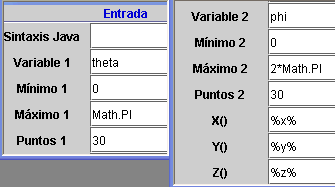
|
|
4.-
Creamos un Panel en la parte inferior de la
Ventana
tipo Rejilla de una columna y generamos
en él la estructura de Etiquetas y
Campos de Texto dando lugar al
Árbol de elementos
que se aprecia en la figura lateral.
En las Propiedades de cada Campo de Texto
que hemos creado, asociamos cada Variable con la correspondiente
como se aprecia en la figura siguiente
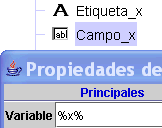
|
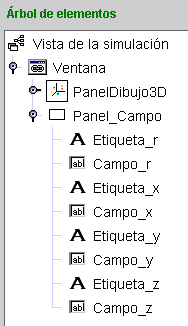
|






![]() .
.

